华为P7如何设置联系人头像
摘要:1)首先打开华为P7的联系人,进入联系人界面,选择一个联系人。2)进入该联系人的详情界面,点击【编辑】按键,进入编辑界面,在按【头像编辑】按...
1)首先打开华为P7的联系人,进入联系人界面,选择一个联系人。
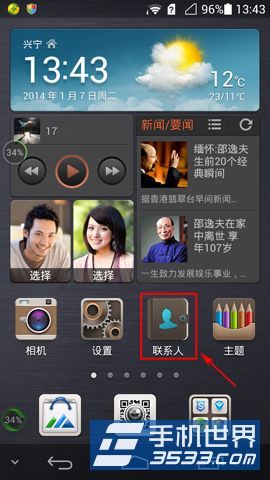
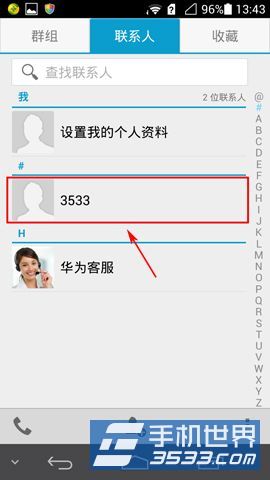
2)进入该联系人的详情界面,点击【编辑】按键,进入编辑界面,在按【头像编辑】按键。
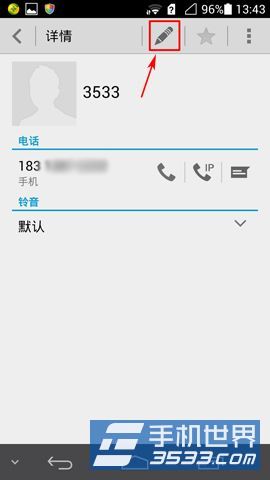
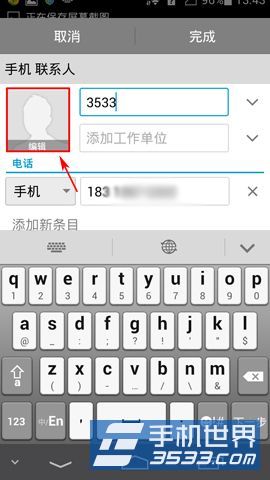
3)然后在显示出的列表中点击【从图库选择照片】按键,进入图库后,选择一个相册。
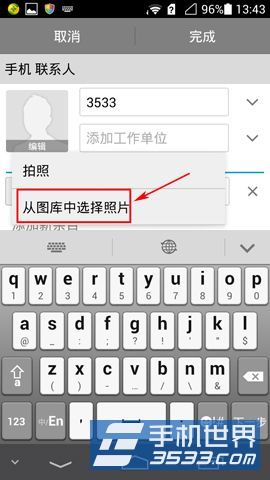
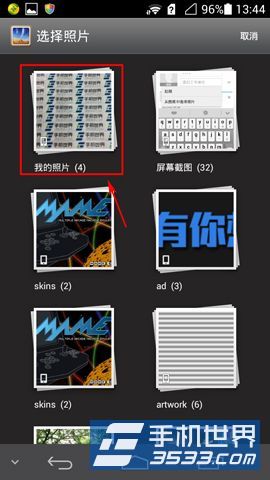
4)进入选择照片界面,选择好一张照片,最后在点击【√】按键。
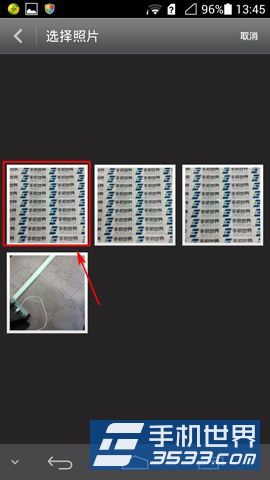

【华为P7如何设置联系人头像】相关文章:
★ 如何备份sim卡通讯录?和通讯录把SIM卡联系人备份到SD卡的教程
下一篇:
锤子手机如何隐藏桌面图标名称
